نصب هارد SSD روی لپ تاپ و کامپیوتر
زمانی که SSD را نصب میکنید، نه تنها ویندوز سریعتر بوت و خاموش میشود، بلکه نرم افزارها نیز سریعتر اجرا شده و کلا سرعت کامپیوتر افزایش مییابد. با نصب هارد SSD روی لپ تاپ یا کامپیوتر میتوانید بر سرعت و عملکرد کلی سیستم خود بیافزایید. البته با توجه به اینکه ساختار کلی SSD ها با HDD ها (چه در ظاهر چه در باطن) تفاوت دارد، نصب آنها کمی با هاردهای معمولی متفاوت است که در ادامه به توضیح آن خواهیم پرداخت تا بتوانید بعد از نصب SSD به عنوان هارد اصلی، هارد قدیمی خود را به عنوان هارد دیسک دوم استفاده کنید.

نصب هارد SSD روی لپ تاپ
درایوهای حالت جامد یا SSD با پیشرفت و تولید بیشتر قیمت معقولتری پیدا میکنند. البته درست است که هنوز قیمت بالایی دارند، اما مزیتهای چندگانه آنها از قبیل سرعت و اطمینان بیشتر و طول عمر بیشتر باطری، کاربران را ترغیب میکند تا با نصب هارد SSD روی لپ تاپ از مزیتهای آن بهره مند شوند.
SSD ها از حافظه فلش استفاده میکنند که به طور قابل توجهی از هارد دیسکهای قدیمی سریعتر هستند. با نصب هارد SSD بلافاصله شاهد دو تغییر عمده خواهید بود: سرعت بوت بالاتر و سرعت بارگذاری بیشتر نرم افزارها. SSD به طور چشمگیری در خواندن اطلاعات سریع است، اگر چه عملکرد نوشتن آن بسته به این که فایل کوچک یا بزرگ باشد و یا اینکه فایل فشرده باشد یا نه، متفاوت است.
SSD به مراتب بیشتر در مقابل شوک و ارتعاش، نسبت به هارد دیسک مکانیکی، مقاوم است. در یک لپ تاپ که امکان افتادن یا حرکت هنگام استفاده وجود دارد، داشتن یک SSD با اجزایی بدون حرکت حس اطمینان بیشتری دارد.
از آنجایی که هارد دیسکها موتوری دارند که به دور صفحه میچرخد، انرژی بیشتر نسبت به SSD ها مصرف میکنند. به علاوه، چون اس اس دی دارای هیچ قطعه متحرکی نیست، عملکردی کاملا ساکت دارد.

آیا لپ تاپ شما با SSD سازگار است؟
قبل از خرید و نصب هارد SSD روی لپ تاپ خود، مطمئن شوید که لپ تاپ شما با آن سازگار بوده و مشکلی ندارد.
سیستم عامل: اگر لپ تاپ شما دارای ویندوز XP است، استفاده از SSD تصمیم مناسبی نیست، زیرا XP برای استفاده از SSD خوب بهینه نشده است. ویندوز ویستا بهتر است، اما ویندوز 7 و بالاتر بهترین انتخاب برای SSD هایی است که از TRIM پشتیبانی کرده و به اطمینان از عملکرد بهینه آنها کمک میکنند.
سخت افزار: بررسی کنید که نوت بوک شما دارای هارد دیسک SATA باشد. به عنوان یک قانون کلی، اگر لپ تاپ شما ساخت سال 2008 و جدیدتر باشد، دارای کانکتور SATA (شکل پایین) است که برای نصب هارد SSD روی لپ تاپ بدان نیاز دارید.

سه استاندارد SATA وجود دارد: ساتا 1، 2 و 3 که به ترتیب دارای سرعت عملکردی 1Gbps, 3Gbps, 6Gbps میباشند. آخرین نسخه SSDها از SATA 3 پشتیبانی میکند، اما لپ تاپهای قدیمی ممکن است مجهز به آن نبوده و این مسئله میتواند سرعت SSD را محدود کند. برای آگاهی یافتن از ورژن ساتا لپ تاپ خود به دفترچه راهنما مراجعه یا مدل آن را جستجو کنید.
نکته مهمی که باید به یاد داشته باشید، این است که SATA با ورژنهای قبلی خود سازگار است. بنابراین شما میتوانید یک SSD SATA 3 را روی لپ تاپی با کانکتور SATA 1 نصب کنید. هر چند با سرعت کامل SSD کار نخواهد کرد، اما به احتمال زیاد شاهد بهبود سرعت خواهید بود.
BIOS: بایوس برخی از لپ تاپها از SSD پشتیبانی نمیکند و ممکن است به درستی با آن کار نکند. بهترین راه برای بررسی این موضوع جستجوی انجمنها برای یافتن موفقیت آمیز بودن استفاده SSD روی مدل لپ تاپ شماست. همچنین میتوان به صورت مستقیم با سازنده لپ تاپ تماس گرفت و یا اینکه از فروشنده SSD در این مورد مشاوره خواست. در ضمن بهتر است اگر نسخه جدیدی از Bios لپ تاپ شما به صورت رسمی عرضه شده است، آن را بروز رسانی کنید. گاهی اوقات این بروز رسانی میتواند منجر به پشتیبانی مناسب از SSD شود. اگر Bios فکر کند که یک هارد دیسک معمولی به لپ تاپ متصل است، عملکرد آن با مشکل مواجه خواهد شد.
گارانتی: توجه داشته باشید که اگر دستگاه شما هنوز دارای گارانتی است، نصب هارد SSD روی لپ تاپ میتواند اعتبار گارانتی آن را ساقط کند.
روشهای نصب SSD روی لپ تاپ
به طور کلی دو روش برای نصب هارد SSD روی لپ تاپ وجود دارد: یکی جایگزینی به جای هارد دیسک قبلی و دیگری اضافه کردن به عنوان هارد دوم لپ تاپ.

روش اول: جایگزینی به جای هارد دیسک قبلی
برای این کار ابتدا لپ تاپ خود را خاموش کرده و باطری آن را نیز جدا کنید. سپس پشت لپ تاپ را باز کرده و هارد دیسک قبلی را جدا کرده و SSD را به جای آن ببندید. بعد از اطمینان از محکم بودن SSD در جای خود پشت لپ تاپ را بسته و آن را روشن کرده و به نصب ویندوز جدید و نرم افزارهای مورد نیاز بپردازید. نصب هارد SSD روی لپ تاپ با هارد دیسک SATA عملا تفاوتی ندارد. حالا شما میتوانید از سرعت بالای SSD روی لپ تاپ خود لذت برده و استفاده کنید.
برای دسترسی به اطلاعات هارد دیسک قدیمی لپ تاپ خود نیز میتوانید از تبدیل SATA به USB استفاده کنید یا اینکه هارد را داخل یک باکس هارد 2.5 اینچی گذاشته و از آن همانند یک هارد اکسترنال استفاده کنید. هر چند باکس هارد 2.5 اینچ برای هارد لپ تاپ استانداردتر و مناسبتر است اما برای دسترسی به دادههای هارد قدیمی لپ تاپ از داک هارد و حتی باکس هارد 3.5 اینچی سازگار نیز میتوان استفاده کرد.

روش دوم: نصب SSD به عنوان هارد دوم
اما روشی دیگر نیز برای نصب هارد SSD روی لپ تاپ وجود دارد که با استفاده از آن هارد قبلی روی لپ تاپ باقی میماند. در این روش با استفاده از براکت هارد لپ تاپ و نصب SSD به جای درایو نوری CD/DVD، لپ تاپ شما دو هارد خواهد داشت و هارد قبلی نیز دست نخورده باقی میماند. با این کار HDD Caddy به جای درایو نوری نصب شده و در عین باقی ماندن اطلاعات و هارد قدیمی روی لپ تاپ، میتوان ویندوز را روی SSD نصب و از مزایای سرعت بالای آن نیز استفاده کرد.
راهنمای گام به گام این روش را در ادامه به صورت تصویری برای شما آوردهایم. البته تنها عیب این روش این است که درایو نوری از لپ تاپ حذف شده و برای استفاده از CD/DVD باید از دی وی دی رایتر اکسترنال استفاده یا درایو نوری لپ تاپ را با مبدل USB به آن وصل کنید.
اگر نوت بوک شما از CD/DVD درایو استاندارد استفاده میکند، میتوانید برای اضافه کردن هارد به لپ تاپ و داشتن دو هارد روی آن، به راحتی با استفاده از محفظه درایو نوری (که به عنوان OBHD – Optical Bay Hard Drive هم شناخته میشود)، هارد دوم را به لپ تاپ خود اضافه کنید. در واقع شما با استفاده از یک HDD Caddy و جاگذاری آن به جای درایو نوری، هارد دوم را به لپ تاپ اضافه میکنید.
راهنمای اضافه کردن هارد به لپ تاپ

مرحله اول: اول از همه نیاز به خرید HDD Caddy دارید. سپس هارد را داخل HDD Caddy خود نصب کنید. میتوانید از هاردهای 2.5 اینچی SATA یا SSD هم استفاده کنید.

مرحله دوم: هارد دیسک داخل Caddy را به وسیله چهار پیچ زیر آن محکم و ثابت کنید.

مرحله سوم: کاور بالایی Caddy را به وسیله پیچهای آن ببندید.

مرحله چهارم: لپ تاپ را برگردانید. اکثر لپ تاپها دارای یک پیچ هستند که درایو نوری را به محفظه آن محکم میکند. برای پیدا کردن این پیچ میتوانید به دفترچه راهنما نیز مراجعه کرده و آن را باز کنید. بعد از باز کردن پیچ، قادر خواهید بود CD/DVD را از محفظه داخلی لپ تاپ بیرون بکشید. نکته: اگر در بیرون کشیدن سی دی درایو لپ تاپ مشکل دارید، از لبه کارت بانکی برای شل کردن آن استفاده کنید.

مرحله پنجم: اکثر CD/DVD درایوها دارای یک براکت کوچک در پشت درایو هستند. براکت را باز کنید (اغلب با دو پیچ بسته شده است). این براکت کوچک فلزی به انتهای HDD Caddy منتقل خواهد شد.

مرحله ششم: براکت کوچکی که در مرحله قبل باز کردید، به انتهای HDD Caddy ببندید.

مرحله هفتم: هارد کدی (OBHD) را وارد محفظه لپ تاپ کرده و انتهای آن را به وسیلهی پیچی که از لپ تاپ باز کردید، محکم کنید. کار تمام شد! حالا شما دو هارد روی لپ تاپ دارید و میتوانید از فضای ذخیره سازی بیشتر خود لذت ببرید و استفاده کنید.
از نظر عملکرد کلی، هر دو روش بالا یکسان بوده و با توجه به اولویت و نیاز خود میتوانید یکی از آنها را برای نصب هارد SSD روی لپ تاپ خود استفاده کنید.
هنگام خرید کدی هارد لپ تاپ توجه داشته باشید که مدل سازگار با محفظه درایو نوری لپ تاپ خود را تهیه کنید. محفظه CD-ROM لپ تاپها معمولا دارای دو سایز 12.7 و 9.5 میلی متری میباشند.

نصب هارد SSD روی کامپیوتر
تمامی کیسهای کامپیوتر فضای لازم را برای نصب هارد اضافه در داخل خود دارند، اما این فضا با عرض 3.5 اینچ است، این در حالی است که SSDها نیاز به 2.5 اینچ برای نصب دارند. البته این مشکل با نصب یک براکت هارد حل میشود.

SSD ها دارای کانکتور دیتا Serial ATA (SATA) هستند و همان طور که قبلا نیز گفته شد، سه نسخه از آن وجود دارد، SATA1, SATA2, SATA3 که به ترتیب دارای سرعت انتقال 1.5Gbps, 3Gbps, 6Gbps هستند.
مهم نیست که کامپیوتر شما از SATA 3 پشتیبانی کند. SSD ها با نسخههای قبلی SATA نیز سازگار بوده و صرفا سرعت انتقال تنها دلیل بهبود عملکرد SSD نیست. مهم تر از آن کاهش زیاد زمان تاخیر نسبت به هارد دیسکهای معمولی است. سرعت دسترسی به دادهها از یک حافظه فلش SSD’s NAND به مراتب بسیار کمتر از یک هارد دیسک مکانیکی است.
البته چند عیب نیز در مورد اس اس دی وجود دارد که یکی هزینه زیاد به ازای هر گیگ ذخیره سازی نسبت به هارد دیسکهای معمولی است و دیگری حداکثر ظرفیتهای موجود در بازار است که در حال حاضر 512GB و 1TB میباشد. این در حالی است که حداکثر ظرفیت هارد دیسکهای معمولی در بازار هم اکنون تا 6TB و 8TB بوده و قیمتهای به نسبت بسیار پایینتری دارند.
منطقی است که ویندوز و نرم افزارها را، برای بهره مندی از سرعت بارگذاری بیشتر، روی SSD نگه داریم و فایلهای حجیم و مدیا را روی یک هارد دیسک جداگانه. در ادامه نحوه پیکربندی به این منظور را توضیح خواهیم داد.
شما میتوانید یک نسخه تازه از ویندوز را روی هارد SSD نصب کرده و یا ویندوز قبلی خود را با کمک نرم افزارهایی نظیر Acronis True Image HD از هارد دیسک قدیمی منتقل کنید.
مراحل نصب SSD روی کامپیوتر
1. پیچهای درب کیس را برای دسترسی به داخل آن باز کنید. برخی از کیسها علاوه بر پیچ دارای چفت و بستهای اضافی نیز هستند. اطمینان حاصل کنید که به پورتهای SATA مادربرد و مکان نصب هارد دیسک دسترسی درستی دارید.

2. در صورتی که کیس شما دارای محفظه مخصوص 2.5 اینچ SSD است، SSD را داخل آن قرار دهید. در غیر این صورت آن را داخل یک براکت هارد SSD بسته و براکت را در محفظه هارد 3.5 اینچ با پیچ ببندید.

3. انتهای L شکل کابل SATA را به SSD و سر دیگر آن را به پورت SATA مادربرد وصل کنید. (در صورتی که مادربرد شما مجهز به رابط SATA 3.0 است، کابل را به این پورت وصل کنید). کابل برق SATA را نیز به SSD وصل کنید. برای نصب یک ویندوز جدید بقیه هارد دیسکهای داخل کیس را قطع کنید.

4. کامپیوتر را روشن کرده و DVD ویندوز 7 را وارد کنید، سپس برای تغییر تنظیمات بوت از DVD دکمه Delete یا F2 (بسته به نوع مادربرد متفاوت است) را بزنید تا وارد تنظیمات بایوس شوید. از داخل تنظیمات بوت، اولین گزینه را روی DVD گذاشته و تنظیمات را ذخیره و کامپیوتر را ریست کنید. بسیاری از مادربردها دارای گزینه انتخاب بوت به صورت مجزا هستند که معمولا با دکمههای F8 یا F11 یا F12 فعال میشود. در صورتی که مادربرد شما این قابلیت را دارد نیازی به ورود به تنظیمات بایوس برای تغییر اولویت گزینههای بوت نیست. (برای سازگاری بهتر با SSD بهتر است از ویندوز 7 و بالاتر استفاده کنید)
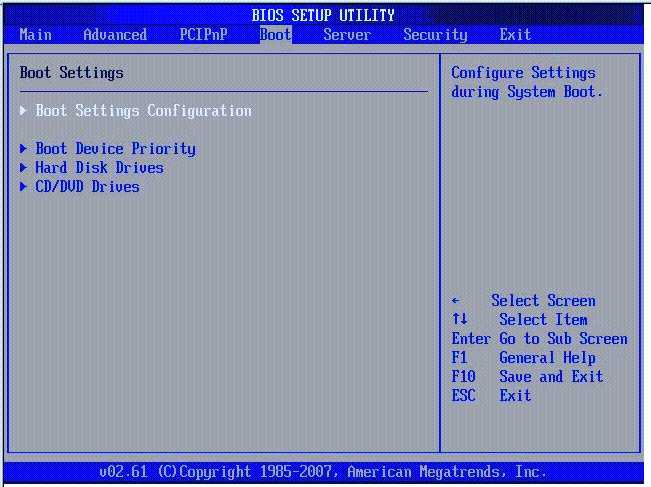
5. بعد از بوت از روی DVD زمانی که پیغام install Windows 7 را مشاهده کردید، کلیدی را بزنید تا فرآیند نصب آغاز شود. بعد از مدتی صفحه انتخاب زبان را مشاهده خواهید کرد. زبان مورد نظر را انتخاب کرده و دکمه Next را بزنید. در مرحله بعد دکمه Install Now را بزنید.

6. تیک باکس پذیرفتن قوانین لایسنس را زده و بعد Next را بزنید. گزینه Custom installation را بزنید، سپس SSD خود را از لیست انتخاب کنید. اگر بقیه هارد درایوها را قطع کرده باشید، در اینجا فقط یک گزینه خواهید داشت. روی Next کلیک کنید تا عملیات نصب شروع شود.
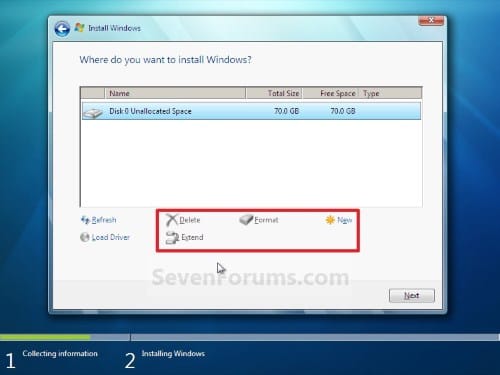
7. بعد از اتمام عملیات نصب ویندوز، کامپیوتر شما ریبوت خواهد شد. در این مرحله ممکن است نیاز داشته باشید تا درایو SSD را به عنوان اولویت اول بوت انتخاب کنید. سپس نصب ویندوز مراحل پایانی را به انجام رسانده و از شما نام کاربری (User Name) و نام کامپیوتر (Computer Name) را خواهد پرسید.
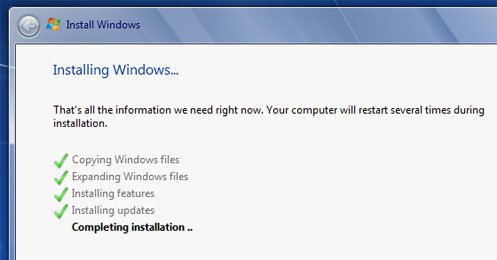
8. یوز نیم و پسورد مورد نظر خود را وارد کرده و تنظیمات نهایی را بررسی کنید. سپس روی Next کلیک کرده و بعد از این که مشخص کردن نوع مکان شبکه کامپیوتر، ویندوز 7 مراحل پایانی نصب را به انجام خواهد رساند. حالا دسکتاپ ویندوز ویندوز را مشاهده کرده و میتوانید نرم افزارها را نصب کنید.
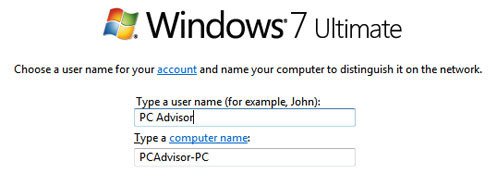
9. کامپیوتر را خاموش کرده و بقیه هارد دیسکهای خود را مجدد به مادربرد وصل کنید، سپس درب کیس را ببندید. کامپیوتر را روشن کرده و در صورت نیاز در تنظیمات Bios اولویت اول بوت را روی SSD قرار دهید.
بدیهی است که فایلها و ویندوز قدیمی نصب شده روی هارد دیسک قبلی شما باقی است. شما میتوانید اسناد، فیلم، موزیک و عکسهای خود را به SSD انتقال دهید، اما بهتر است که اکثر فایلهای خود را روی هارد دیسک قدیمی بگذارید تا بتوانید از فضای محدود SSD استفاده بهتر و بهینهای داشته باشید.
راههای متعددی برای آگاه کردن ویندوز نصب شده جدید از اسناد و دیگر فایلهای روی هارد متفاوت دیگر وجود دارد. اما یا ویندوز 7، سادهترین را استفاده از ویژگی کتابخانههای آن است.
یک پوشه روی هارد دیسک خود ایجاد کنید (یرای مثال e:/docs). روی آن راست کلیک کرده و گزینه Include in library و سپس Documents را انتخاب کنید. بعد هر سندی از پوشه My Documents را در این پوشه جدید کپی کنید. این کار را میتوانید برای فیلم، آهنگ، موزیک و عکس نیز انجام داده و با این کار به فایلها، بدون اینکه آنها را روی SSD نگه دارید، دسترسی سریع داشته باشید.
هنگامی نصب برنامهها، معقول است که اکثر آنها را به خاطر بهرهمندی از سرعت بالا روی SSD نصب کنید. زمانی که فضای کمی در اختیار دارید یا به سرعت زیادی نیاز ندارید، نرم افزارهای جدید را روی هارد دیسک قدیمی خود نصب کنید. اگر تنظیمات نصب نرم افزارها را به صورت پیش فرض رها کنید، همیشه روی همان درایو ویندوز نصب خواهند شد.
در پایان یادآور میشویم که عبارت “هارد SSD” از نظر فنی درست نیست و عبارت “حافظه SSD” درست است. دلیل استفاده ما نیز از آن در مقاله، به خاطر جا افتادن این عبارت بین کاربران است.
سلام . ممنون بابت اطلاعاتتون .
میخواستم ببینم بعد از اضافه کردن ssd به کامپیوتر نیازه که فرمت اون رو روی gpt یا mbr بزاریم ؟ و یا نیازه که تنظیمات خاصی انجام بدیم ؟
اگه آره ممنون میشم راهنمایی کنید .
ویندوز 7
سلام دوست عزیز
خسته نباشی بابت سایت خوبتون
بنده یک هارد ssd گرفتم و بعد از تست توی نرم افزار hard disk senetal قسمت performance که همون کارایی حافظه هست یهو رفت روی 80 درصد ولی سلامتی هارد همون 100 درصد بود
بعد با گزینه ریپیت تست توی نرم افزار دوباره برگردوندمش روی 100 درصد
حالا سوال من اینه…به نظرت هارد مشکل داره که اینجوری شد؟
خیلی میترسم
متاسفانه چون با نرم افزاری که فرمودید کار نکردم جواب دقیقی نمیتونم خدمتتون بدم. اما کاهش عملکرد لحظهای در نرم افزارهای مربوط به تست هارد مشکل خاصی نداره.
سلام خدمت شما،من لپتاپ ASUS N55SL دارم، خواستم لطف کنید بهم بگید آیا لپتاپم از حافظه SSD پشتیبانی میکنه؟ اگر پشتیبانی میکنه، میتونم هم DVDدرایو و هم هارددیسک رو بردارم و بهجاشون، دوتا حافظه SSD رو لپتاپم بذارم
امکان نصب SSD روی همه لپ تاپهای دارای پورت SATA وجود داره. بله میتونید هم جای هارد اصلی لپ تاپ و هم جای دی وی دی رایتر حافظه SSD نصب کنید. ترجیحا ویندوز روی SSD که جای هارد اصلی هست نصب بشه.
سلام من هارد اس اس دی را جای هارد اصلی گذاشتم وقتی دستگاه را روشن مکینم فقط یک پیغام میاد که شناسایی نشده است که متوجه شدم بایستی به تنظیمات بایوس برم و از طریق دکمه novo تنظیمات بایوس را تغییر بدیم . مشکل من این است که نمیتونم وارد بایوس شوم دکمه پاور هم عمل نمی کند مشکل از کجاست لطفا راهنمایی کنید؟ مدل لب لنوو 130
معمولا برای ورود به تنظیمات بایوس یکی از دکمههای Del / F8 / F2 رو باید بزنید. برای استفاده از کلیدهای F همزمان دکمه Fn رو هم نگه دارید.
سلام وقت شما بخیر
لپ تاپ بنده لنوو e540 i3 هست بعد به فکر خریدن حافظه SSD هست بعد به درایور نیاز خاصی ندارم نهایتا دو سه ماهی یکبار بخوام استفاده کنم
بنظر شما هارد اصلی جای خودش باقی بمونه و SSD بره جای درایور بهتره یا حالت برعکس؟
اخه توی بعضی نظرات خوندم گفته بودند وقتی SSD میره جای درایور عمکلردی که باید داشته باشه رو نداره نمیدونم تا چه اندازه این حرف درست باشه و اینکه اصلا همچین چیزی هست؟
یه سوال دیگه هم که داشتم این بود که به فرض مثال من SSD رو روی لپ تاپ نصب کردم ویندوز قبلیم رو هم از درایو سی که درایو ویندوز فرمت کردم و ویندوز جدید روی SDD نصب کردم توی این وضعیت موقعی که لپ تاپ روشن میشه و ویندوز بالا میاد هر دو حافظه رو توی قسمت MY COMPUTER میبینم و میتونم همزمان هم از درایوهای هارد و هم از حافظه SSD استفاده کنم؟ یا اینکه باید دو تا ویندوز روی سیستمم داشته باشم؟
خیلی ممنونم از پاسخگویی شما
سلام.
اگر SSD جای هارد اصلی لپ تاپ نصب بشه و هارد بیاد داخل کدی قسمت درایو نوری بهتر هست.
بعد از نصب ویندوز جدید روی SSD به پارتیشنهای هارد قبلی هم دسترسی خواهید داشت. نیازی به ویندوز درایو C هارد قدیمی نیست. ضمنا بهتر هست اگر SSD با ظرفیت پایین (128 تا 256) تهیه میکنید فقط به ویندوز اختصاص بدید و پارتیشن اضافهای روش ایجاد نکنید.
سلام ممنون از سایت خوبتون
سوال بنده اینکه با توجه به اینکه بعضی لپ تاپ ها درایو نوری ندارن اما از SSD پشتیبانی میکنن میتونن همزمان هم هارد روش باشه هم SSD یا خیر؟
باتشکر از شما و سایت خوبتون
سلام. سپاس از نظر لطف شما.
اگر خود لپ تاپ از دو هارد 2.5 اینچی پشتیبانی کنه یا اینکه شکاف مخصوص NVMe SSD داشته باشه بله میشه، در غیر این صورت خیر.
با سلام
آیا بر روی لپ تاپ های hp حدودا در ۱۰ سال پیش ssd به صورت پیشفرض وجود دارد ؟
مدل لپ تاپ : pavilion dv6
خیر. در مدلهای قدیمی SSD وجود نداره اما میشه جای هارد قبلی نصب کرد.
سلام ممنون از سایت خوبتون
من به تازگی یه ssd گرفتم و جای hdd گذاشتم و هارد خودش رو جای درایو نوری
ومشکل اینجاست که بعد از چند دقیقه درایوهای hdd رو نمیشه دید و باید خاموش روشن کنم لبتاب رو
ایا تنظیمات خاصی میخواد و یا مشکل کجاست!؟
قاعدتا نباید مشکلی داشته باشه. شاید کدی تون مشکل داره.
به مادربرg41mt_s2 میشه حافظهssdوصل کرد؟؟
هر مادربردی که پورت SATA داشته باشه امکان نصب SSD رو داره. البته اگر پورت شما SATA 3.0 باشه قطعا سرعت بالاتری رو خواهید داشت.
سلام ممنون از آموزشتون اما حالا چطور میتونم ویندوزی که روی هارد قدیمیمه رو پاک کنم
فقط کافیه درایوی که ویندوز روش هست رو فرمت کنید.
با سلام من یک لپ تاب پرو بوک 4540 hp دارم روش یک ssd 180 g اینتل نصب کردم هارد لپ تابم با کدی به جای دی وی دی رایتر نصب کردم متاسفانه بعد نصب ویندوز 10 سرعت انتقال اطلاعات به شدت در هارد دوم پایین اومده باوجودی که sddهیچ مشکلی نداره میخواستم اگه امکانش هست راهنمایی کنید مشکل از کجاست با سپاس فراوان
شاید مشکل از کدی شما باشه. مثلا از SATA 3.0 پشتیبانی نکنه و سرعت انتقال اطلاعات پایین اومده.
سَلام بَر شُما، لُطفاً راهنَمایی کُنید!
مُشکِل بَنده، دَر تَنظیماتِ Bios لَپ تاپَم اَست! زیرا با روشن کردَنِ
لَپ تاپَم اَول میرود روی هارد یک تِرای مَعمولی، که، جای DVD رَم نَصب کرده ام و نمیگذارد هارد SSD که داخلِ لَپ تاپ نَصب اَست و ویندوز بَر رویش نَصب اَست را اَوّل بالا بیاورد. مُدل
لَپ تاپَم HP Probook 4520s با رَم ۸
سه سال اَست این کار را اَنجام داده اَم وَ لِذّت کار با SSD را چِشیده اَم ! مُنتهی مَجبور به تَعویض ویندوز شُدم! که این مُشکِل بَرایم پیش آمَد.
وَقتی هاردی که دَر سی دی رَم اَست را دَر میآوَرَم، ویندوز بالا
می آیَد و مُشکِلی نَدارَم.
لُطف کُنید بِگویید دَر بایوس، چه گُزینه ای را بایَد فَعال و یا غِیرِ فِعال کُنم؟
میخواهَم اَول هارد SSD را بِخواند و هَم هارد دوّم که دَر سی دی رَم اَست.
مَمنون
سلام. در تنظیمات Bios به دنبال گزینه Boot Option باشید و گزینه اول را روی SSD قرار دهید.
سلام اگر تمام این مشخصه هایی که گفتید رو لپتاپ پشتیبانی بکند آیا میتوان هر حجم دلخواهی ssd مثلا 2 تا ssd با حجم چهار ترابایت را بر روی لپتاب گذاشت یا این مورد هم محدودیت هایی دارد؟ اگر هم بشود مثلا چنین حجم زیادی به اجزا مختلف دیگر مثل سی پی یو و رم و … ضربه نمیزند؟ یا تحت فشار قرار دهد؟
خیر مشکلی ایجاد نمیکنه.
سلام میشه بگید درایو نوری چیه و اصن منظور از کدی چیه؟ من pc دارم و ی هارد ssd خریدم ک ۱۵۰ گیگ اطلاعات داخلشه و الان میخوام اطلاعاتشو ببینم باید چیکار کنم؟هارد اصلی رو از کیس دربیارم ؟یا اینو زیر اون هارد نصب کنم؟ به چه چیزا هایی نیاز دارم منظورم کابل و ایناست
درایور نوری که همون دی وی دی رایتر هست. کدی هم قابی هست که هارد داخلش نصب میشه. برای اتصال SSD به PC نیاز به کابل خاصی ندارید، مصل همون هارد کامپیوتر، کابل ساتا و برق رو بهش وصل و استفاده کنید. اگر به طور دائم میخواید این SSD روی کامپیوتر باشه بهتر با براکت مخصوص داخل کیس نصب کنید.
سلام خواستم بدونم از کجا باید سایز مورد نیاز کدی رو پیدا کنم آخه تو اینترنت هیچی راجب مدل لب تابم (asus k451ln) نبود با خط کش هم به 7 میلی متر میرسم! ولی سایزها فقط 9.5 و 12.7 هستند؟؟
احتمال زیاد سایز کدی شما همون 9.5 هست. دی دی دی رایتر رو خارج کنید و قطرش رو دقیق اندازه گیری بفرمایید.
درود. بله SSD رو هم میشه پارتیشن بندی کرد و مشکلی نداره. فرمت GPT از نظر عملکرد کلی و ایمنی بهتر هست، هر چند استفاده از MBR هم مشکل خاصی نداره.
سلام
ممنون از سایت خوبتون
چند تا سوال داشتم
اینکه آیا حافظه SSD را هم می توان پارتیشن بندی کرد یا مشکلی پیش میاد
مثلا SSD 240 گیگ را به دو تا درایو 120 تبدیل کرد یکی برای ویندوز و دیگری برای اطلاعات شخصی آیا میشه یا اشکال داره؟
دو اینکه فرمتش mbr باشه بهتره یا gpt
سلام من ی لپ تاپ لنوو v130 دارم میخواستم بدونم میشه ی ssd128 به جای درایو c بندازم
و سرعتش تا چه حدی بالا میره ؟
مصرف باتری تغییر نمیکنه ؟
بله میتونید یک SSD جای هارد اصلی لپ تاپ یا جای درایو نوری نصب و برای درایو ویندوز استفاده کنید. افزایش سرعت کاملا محسوس و چند برابر هارد دیسک هست به خصوص در لود سیستم عامل و بهبود عملکرد نرم افزارهایی که با هارد دیسک بیشتر سر و کار دارند. مصرف باطری هم کاهش پیدا میکنه.
بعد از اینکه هارد درایو در دی وی دی درایو استفاده کنیم،
چه اتفاقی برای پارتیشن ها میفته؟ دست نخورده میمونن؟
و سوال دیگه اینکه هارد من رمز داره مشکلی برای بالا اومدنش پیش نمیاد ؟
مشکلی برای هارد ایجاد نمیشه. به عنوان دیسک دوم در سیستم شناسایی میشه و پارتیشنها بدون تغییر باقی میمونند. در مورد رمزگذاری هم خیر مشکلی پیش نمیاد.
ممنون بابت پاسخ گوییتون
ممنون که این اموزش را بصورت رایگان در اختیار عموم گذاشتین… سربلند و پایدار
سلام. ممنون عالی بود
باسلام…. خیلی عالی بود ..فقط شما خودتون بهتر میدونید SSD هارد نیست…
سلام، ببخشید میخواستم بدونم امکان داره 2 ssd روی لپ تاپ نصب کرد؟
یه SSD 2.5 اینچی همراه یه SSD M.2
اگر مادربرد لپ تاپ پورت مورد نیاز رو داشته باشه بله امکانش هست.
سلام میتونیم یه هارد ssd رو روی لپ تاپ نصب کنیم بدون اینکه قطعه ای رو از دست بدیم (یعنی مثلا احتیاجی به برداشتن هارد اصلی نباشه)؟
نه متاسفانه. باید جای هارد اصلی یا جای دی وی دی رایتر (با استفاده از کدی) نصب بشه.
متشکر ازاینکه وقت گذاشتین
سلام. دمتون گرم .مقاله مفیدی بود. یه سوال داشتم: الان به نظر شما بهینه ترین روش کدومه؟ هارد SSD را به جای HDD بزاریم و از HDD با عنوان هارد اکسترنال استفاده کنیم؟ یا نه درایو نوری رابیرون بیاریم و به جای اون کدی بزنیم و SSD را نصب کنیم؟ مشخصات لپ تاپم اینه:
Hp 450 G2
HDD 1 TB
CPU: 5200U
اگر درایو نوری رو لازم دارید بهترین حالت این هست که SSD جای HDD لپ تاپ نصب بشه و هارد لپ تاپ رو با استفاده از قاب هارد به عنوان یک هارد اکسترنال استفاده کنید. اگر درایو نوری رو لازم ندارید باز به نظر من بهتر هست SSD جای هارد لپ تاپ نصب بشه و هارد روی کدی جای درایو نوری قرار بگیره.
خب با توجه به تجربیات شما و ذکر این نکته که در این ایام عملا استفاده از درایو نوری داره به صفر میرسه،کدام روش بهینه تر می باشد؟
تعمیر کار لپ تاپم خیلی اصرار داره درایو نوری بمانه داخل لپ تاپ و دست نخوره میگه شاید روزی خواستی لپ تاپ را بدی بره لازمت میشه.
اگر واقعا نیازی به درایو نوری ندارید مدلی که در کامنت قبلی گفتم پیشنهاد میشه. برای فروش لپ تاپ هم بعدا درایو نوری رو مجدد نصب میکنید، مشکلی پیش نمیاد.
سلام
من یه لبتاب دل (مدل ۵۰۱۰) دارم میخواستم یک ssd به جای درایو نوری نصب کنم
میخواستم بدونم لب تاب من ار ssd پشتیبانی می کنه یا نه؟ (از نظر بایوس و….).
ممنون
فکر نمیکنم مشکلی داشته باشه، میتونید استفاده کنید.
سلام
سوالی دارم : یک لپ تاپ مدل asus ux310u دارم که هاردش خیلی کوچک هست و به اصطلاح هارد آن روی مادربرد هست
حجم هارد 512 گیگ هست می خواهم این هارد رو روی پی سی وصل کنم چطوری این کار رو بکنم ؟
باید از باکس M.2 استفاده کنید.
سلام
من هارد ssd به جای درایو نوری نصب کردم اوایل خوب بود بعد از مدتی احساس کردم سیستم داره بیشتر از قبل بهش فشار میاد و فن هاش با دور بیشتری کار میکنه، همیشه هم در حالت عادی که هیچ برنامه خاصی در حال اجرا نیست درصد سی پی یو روی 20 هست، بعد از مدتی که گذشت سیستم همیشه صفحه مرگ می آورد
هارد اس اس دی از جاش در آوردم ویندوز دوباره روی هارد قبلی نصب کردم. خوشبختانه سیستم به حالت قبلیش برگشت و از سی پی یو مثه قبل استفاده نمیکنه. مدل لپ تاپتم asus n56jn هست.
سوال من اینه که آیا هارد ssd مشکل داره یا اینکه سیستم من با ssd مشکل داره؟
برای تست SSD میتونید از نرم افزارهایی مثل SSD Life استفاده کنید. احتمال اینکه مشکل از لپ تاپ باشه ضعیف است، اما شاید مشکل از کدی تون باشه. گاهی اوقات کدیهای متفرقه میتونه چنین مشکلاتی رو ایجاد کنه. برای اینکه ابتدا مجبور به خرید کدی جدید نباشید میتونید SSD رو جای هارد اصلی لپ تاپ نصب کنید و ویندوز و نرم افزارهاتون رو تست کنید. اگر مشکل تکرار نشد احتمال زیاد ایراد از کدی هارد شماست.
سلام. دقیق مشکل شما رو متوجه نشدم، اما اگر هنگام کار با سیستم داره از HDD شما استفاده میشه احتمال زیاد درگیر هست، به دلیل استفاده خود ویندوز یا احتمالا temp خود نرم افزار. از قسمت Performance ویندوز استفاده رو فقط روی درایو SSD محدود کنید، همچنین اگر فایلهای Temp نرم افزار داره روی درایو دیگهای ذخیره میشه تغییر بدید.
با سلام
من یه ssd 128 رو لبتاب ایسوس گذاشتم برای کار گرافیکی و سرعت بیشتر ولی وقتی هارد hdd فعاله گرافیک سویچ نمیشه و مجبور بودم همیشه hdd رو از دیوایس منجر غیر فعال کنم تا بتونم کارا گرافیکیمو انجام بدم ولی جدیدا دیگه hdd غیر فعال نمیشه و به مشکل خوردم میشه راه حلی معرفی کنید لطفا
با تشکر
حتما باید فرم فاکتور (مثلا m2) با لبتاپ سازگاری داشته باشه؟
در مورد M.2 به زودی مقالهای منتشر میکنیم. اگر لپ تاپ شما دارای اسلات ویژه باشه که مشکلی نیست اما اگر اسلات مخصوص وجود نداشته باشه باید از باکسهای مبدل استفاده کنید.
من لب تاب گرفتم متعلق به 2018 هست میخواستم بگم هر ssd بگیرم با لب تاب من سازگاری داری .به خصوص رابط
بله مشکلی نداره. حتی اگر رابط لپ تاپ شما SATA 2.0 باشه (که نیست) باز هم با SSD یا هارد SATA 3.0 مشکلی نداره و به خوبی کار میکنه.
با سلام،من یه لپ تاپ اچ پی ۸۵۷۰p استوک گرفتم،توی نصب نرم افزار یا ویندوز مشکلی نداره،ولی جدیدا توی اجرای فیلم یا موزیک به صورت تکه تکه پخش میشه یا هنگ میکنه،مشکل از چی میتونه باشه؟ هارد، سی پی یو،رم،با نصب مجدد ویندوز مشکل هنگی کمی بهتر شد ولی هنوز فیلم و آهنگ رو تکه تکه اجرا میکنه،توی نصب نرم افزار هم خیلی کنده
متاسفانه سوال شما در زمینه این مقاله نیست و بدون بازدید سیستم نمیشه نظر درست و قطعی داد. صحت عملکرد سخت افزاری و دمای سیستم رو زمان اجرای برنامههای مورد نظرتون چک کنید. بهتر هست لپ تاپ رو به یک مرکز تعمیرات ببرید.
با سلام
یه سوالی برام پیش اومد
وقتی که ssd رو وارد لب تاب میکنم(جای درایو نوری)
هیچ اتصالی نداره؟سیم یا چیز دیگه رو نباید وصل کنیم؟؟
چطوری بدون هیچ اتصالی کار میکنه؟
درود. خود کدی که SSD داخلش نصب شده دارای کانکتور ساتا هست و دقیقا جای کانکتور درایور نوری قرار میگیره. توجه داشته باشید SSD یا هارد بدون استفاده از کدی امکان نصب جای دی وی دی رایتر لپ تاپ رو نداره.
بله متاسفانه راه دیگهای وجود نداره و باید یکی از این دو رو به صورت اکسترنال استفاده کنید. برای لپ تاپهایی که امکان نصب دو حافظه همزمان وجود نداره بهتره یک SSD به عنوان حافظه اصلی و یک هارد اکسترنال به عنوان آرشیو استفاده بشه.
سلام
برای اینکه لپ تاپ ssd و hdd رو با هم داشته باشه حتما باید DVD drive داشته باشه?
بعضی از لپ تاپ های جدید DVD drive ندارن.
ممنون از تذکرتون اما ای کاش پایان مقاله رو مطالعه میکردید تا متوجه موضوع بشید.
موردی که فرمودید مد نظر ما بوده فقط به دلیل جا افتادن بین عموم افراد در این مقاله استفاده شده و در پایان گفتیم که در اصل اشتباه هست.
ssd هارد نمیشه اطلاعات خود رو بالا ببرید…
Solid state drive = ssd
Hard disk drive = hdd
سلام
دوست عزیز لبتاب من MSi gaming مدل gt683 dx هست که یه هارد ۷۵۰ داره و یه حافظه ssd با ظرفیت ۱۲۸ گیگ که ویندوز روی اون نصب بوده ،از دیروز متوجه شدم ویندوز بالا نمیاد. فکر کردم که نیاز به نصب مجدد ویندوز دارم ولی وقتی وارد پروسه نصب میشم میبینم که فقط یک هارد( همون۷۵۰ ) رو نشون میده. لبتاب رو باز کردم و از درستی اتصالات هم مطمین شدم. خواهش میکنم راهنمایی کنین چه کار کنم؟ برای دفاع پایان نامه ام شدیدا نیازمند این لبتاب هستم .
تنظیمات بایوس را روی حالت Optimized یا Default تنظیم کنید. از سالم بودن کابل SATA و اتصال درست آن اطمینان حاصل کنید. اگر با این دو مورد مشکل حل نشد احتمال خرابی SSD هم وجود دارد.
سلام بسیار پر محتوا بود .صمیمانه تشکر میکنم .خیلی چیزا یاد گرفتم.لطفا” اطلاعاتی هم از ساختار فیزیکی مادربرد بدهید مثلا” محل بایوس کجاست،یا دیگر آی سی ها چه وظیفه ائی دارند.با تشکر مجدد.
واقعا عالی بود الان میخوام یه هارد اس اس دی بخرم فقط برای سرعت کامپیوتر
سلام من یک لب تاپ لنووا Z50 دارم
می خواهم یک هارد SSD نصب کنم آیا پورت SATTA3 دارد
و آیا با ویندوز سون درست کار میکند
حتما نیازی به رابط SATA 3 نیست. در صورتی که لپ تاپ شما SATA 2 باشد با همان سرعت SATA 2 کار خواهد کرد. مشکلی از نظر ویندوز 7 نیست.
باسلام: این نوع هاردها عمر بالا و سرعتو عملکرد خوبی دارن اما تنها مشکلی که دارن اینه که اگر اطلاعاتتون ازروش فرمت شد دیگه برگشتشون غیرقابل برگشته! حتما از اطلاعاتتون باید یه کپی توی یه هارد اکسترنال بگیرید! خوبی دیگم که داره اینه که اگر خاستید ویندوز اولیه نصب کنید دیگه احتیاج به پارتیشن بندی نیست و میتونید اطلاعاتتون رو روی یه درایو نصب کنید و تمام! اگر بتونید کیسی تهیه کنید که فن خنک کننده برای هارد داشته باشه عالیه چون این نوع هاردها حرارت زیادی تولید میکنن و باعث میشه که عمرشون کمتر بشه!
تشکر از توضیحات کامل، پس این طور فهمیدم که ssd کیس رو میشه به لپ تاپ بست درسته؟
بله میشه.
سلام لپ تاپ من اول 128 گیگ ssd داشت و یک فضای یکپارچه 128 گیگی داشتم بعد از تعمیر های فراوان و نصب مجدد ویندوز تبدیل به دو دیسک 64 تایی شده است. ممکن است راهنمایی کنید چگونه فضا را به حالت اولیه برگردان ویندوزم 10 اوریجینال است.
اگر 64 گیگ دوم فضای خالی هست میتونید با نرم افزارهای مدیریت پارتیشن دو پارتیشن رو با هم ادغام کنید. البته توجه داشته باشید فضای دوم به فضای اصلی ویندوز ادغام بشه و نه بر عکس.
سلام
آقا مطلبتون عالی بود خیلی خوب توضیح داده بودین
سلام
من یه لپتاپ n551 ایسوس دارم
یه هارد ۱۲۸ اس اس دی و یه هارد ۱ ترا داره
میخواستم جای درایو سی دی یک هارد اس اس دی اضافه کنم
بعد از آپدیت ویندوز دیگه هاردم پر شده
امکان استفاده از ۳ هارد هست؟
۳ هارد بهتره یا تعویض ssd با یک ssd با ظرفیت بالاتر؟
از نظر فنی مشکلی نداره 3 حافظه هارد روی لپ تاپ باشه. پیشنهاد من ارتقا SSD اصلی لپ تاپ و استفاده از SSD 128GB روی کدی هست.
با سلام من میخوام لپ تاپ k556uq-H رو خرید کنم ولی متاسفانه هارد ssd نداره.
برای مدل های جدید هم باید درایو نوری حذف بشه تا امکان از ssd فراهم بشه؟
تفاوتی نداره. یا باید درایو نوری رو حذف کنید تا هم SSD باشه هم هارد، یا اینکه کلا SSD رو جایگزین هارد لپ تاپ کنید تا درایو نوری حذف نشه.
سلام . ممنون بابت مطلب بسیار عالی و مفید
یه سوال داشتم ؛ اگر بخواهیم فقط از این نوع حافظه (حافظه ی SSD) استفاده کنیم ؛ نیاز به پارتیشن بندی داره؟
سلام. نه لازم نیست، میتونید کل حافظه SSD رو به فضای درایو ویندوز اختصاص بدید.
نه یه پارتیشن کافیه . من برای کیسم یدونه هارد SSD 250 گیگ خریدم فقط برای نصب ویندوز . بازی و … یه هارد معمولی یک ترابایت هم جفتش گذاشتم برای محافظت از اطلاعاتم و کلیه فیلمها . عکسها و غیره رو توی اون انتقال میدم اینجوری عالیه!
با سلام و تشکر از مطالب مفیدتون.
من اخیرا برای لپ تاپتم اس اس دی گرفتم و به جای درایو نوری هارد اصلی رو از طریق کدی جای گذاری کردم و اس اس دی رو گذاشتم جای هارد اصلی ولی بعد از مدتی متوجه شدم که میزان مصرف سی پی یو بالا رفته همیشه روی 20% میمونه.
خواستم بپرسم که ممکنه این مشکل از ناشی از جای گذاری حافظه اس اس دی باشه؟
در ضمن من تقریبا تمامی عوامل نرم افزاری رو روی سیستمم امتحان کردم که نکنه از اونا باشه ولی باز افاقه نکرد.
با تشکر
سلام. از جای گذاری SSD که بعید میدونم. اما بهتره زمانی که لود بالا میره از Task Manager چک کنید ببینید چه نرم افزاری داره بیشترین استفاده رو از CPU میکنه. گاها آپدیت Firmware اس اس دی هم میتونه کمک کنه که البته اگر در این زمینه کار نکردید توصیه نمیکنم.
عرض سلام و ادب و احترام . از توضیح کامل و مفیدتان تشکر میکنم .
درود بر شما
بسیار عالی و دقیق
سپاس از آموزش خوبتون
احسنت
ساده، راحت، روان، جامع و با شکل مطلب بیان کردید.
سلام بسیار عالی بود
واقعا دستتون درد نکنه توضیحاتتون بسیار عالی و با جزئیات بود
سپاس
توضیحاتتون کامل و شفافه. عالی بود مرسی